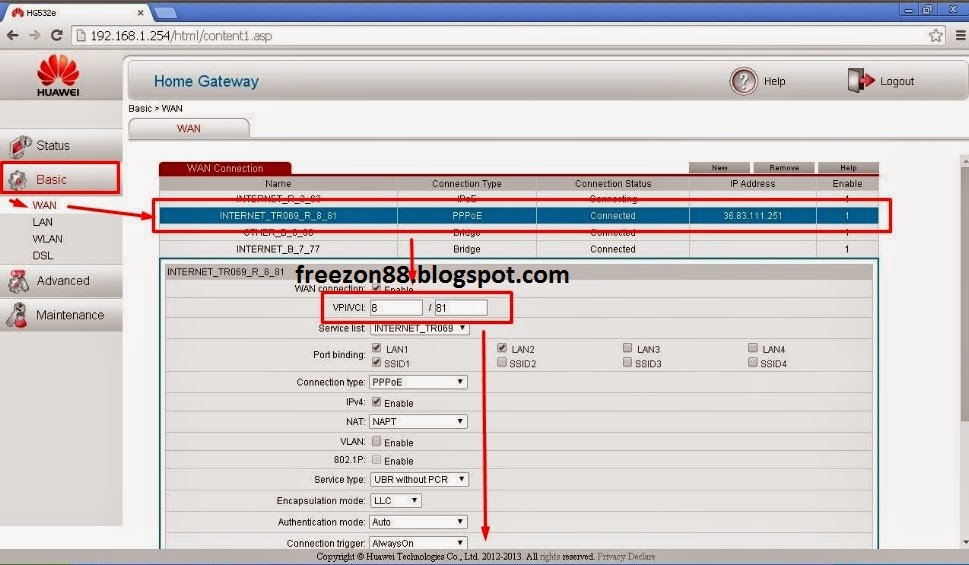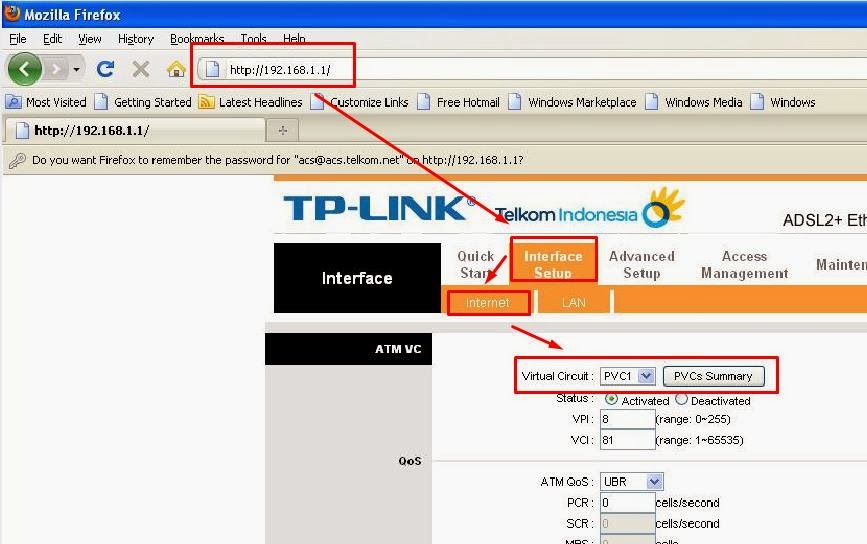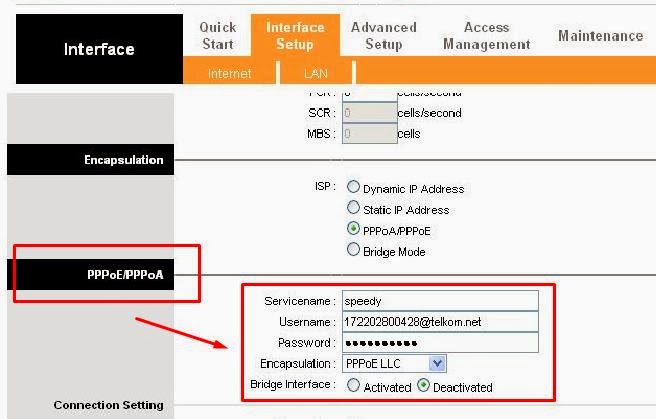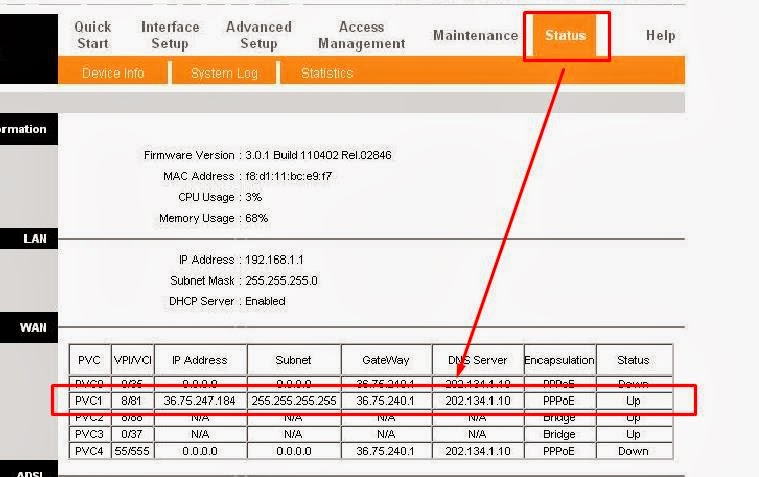Cara setting sendiri modem speedy Huawei HG532e. Sebelumnya saya sudah membahas mengenai cara setting ulang sendiri modem speedy Tp Link. Namun kali ini saya akan share pengalaman baru saya tentang setting modem baru speedy yaitu modem Huawei HG532e.
Awalnya saya dengan kawan saya sedang membangun sebuah warnet. Modem yang diberikan oleh speedy kali ini berbeda, kami diberikan modem merek Huawei HG532e padahal biasanya modem speedy adalah merek Tp Link. Dan ternyata modem Huawei ini mempunyai cara khusus untuk melakukan settingan internet. Perbedaanya yaitu pada user login admin modem. Modem merek TP Link menggunakan user admin dan password admin untuk login dan melakukan settingan internet. Sedangkan modem Huawei kita harus menggunakan user support dan password theworldinyourhand untuk melakukan setting internet modem. Langsung saja saya akan bahas cara setting ulang modem speedy merek Huawei HG532e.
Baca Juga : Setting Ulang Sendiri Modem Speedy TP LINK
Langkah – Langkah setting ulang sendiri modem speedy Huawei HG532e :
Buka browser dan ketikan alamat ip modem anda, untuk standartnya ip modem HG532e speedy adalah 192.168.1.254.
Untuk login admin masukkan user = support dan password = theworldinyourhand
Jika modem habis direset, maka akan langsung muncul tampilan konfigurasi internetnya, tapi sesi ini cukup di lewatkan saja (skip) hingga muncul tampilan utama modem.
Kemudian klik menu Basic yang ada di menu sebelah kiri lalu klik WAN. Selanjutnya akan muncul konfigurasi WAN, klik INTERNET_TR069. Nah yang perlu dirubah dikonfigurasi ini adalah pada VPI/VCI, isi dengan 8 dan 81 seperti contoh gambar diatas, kemudian scroll mouse kebawah sehingga muncul seperti gambar dibawah ini :
Isi username sesuai dengan username speedy anda dengan diikuti @telkom.net. Password isi dengan password yang diberikan oleh team speedy. Jika anda ingin merubah password speedy sesuai dengan yang diinginkan dapat mengikuti panduannya Disini.
Setelah merubah VPI/VCI dan telah mengisi username dan password selanjutnya klik submit untuk menyimpan hasil perubahan settingan anda.
Jika sudah menyimpan hasil konfigurasi yang telah dilakukan tadi, kita sudah berhasil setting ulang sendiri modem speedy kita. Silahkan lakukan test ping atau test browsing.
Semoga bermanfaat.